Wichtige Informationen
Für unsere erfolgreiche Zusammenarbeit
Damit wir möglichst schnell mit unserer Arbeit beginnen können, benötigen wir Zugriff auf die verschiedenen Konten. Um dies für Sie so einfach wie möglich zu gestalten, haben wir für die verschiedenen Konten kurze Anleitungen erstellt. Bitte sehen Sie sich diese kurz an und richten Sie uns die nötigen Freigaben ein.
Vielen Dank und beste Grüße
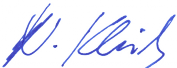

Norbert Kloiber
Facebook-Werbekonto und Fanpage freigeben
So erteilen Sie uns die Freigabe für Ihr Facebook-Werbekonto und Ihre Facebook-Fanpage:
Facebook-Werbekonto:
- Loggen Sie sich in Ihr Facebook-Konto ein
- Klicken Sie auf den Pfeil oben rechts in der blauen Zeile
- Wählen Sie die Option „Werbeanzeigen verwalten“
- Kopieren Sie die ID in der Mitte des Bildschirms
- Teilen Sie uns die zuvor kopierte ID mit
- Wir fordern dann die Freigabe an
- Sie bestätigen die Freigabe Ihres Werbekontos
Facebook-Fanpage:
- Loggen Sie sich in Ihr Facebook-Konto ein
- Klicken Sie auf den Pfeil oben rechts in der blauen Zeile
- Wählen Sie Ihre Facebook-Seite
- Kopieren Sie die URL aus der Browser-Adresszeile
- Teilen Sie uns die zuvor kopierte URL mit
- Wir fordern dann die Freigabe an
- Sie bestätigen die Freigabe Ihrer Fanpage
Facebook-Werbekonto freigeben (alternative Methode)
So richten Sie die Freigabe für uns auf Ihr Facebook-Werbekonto ein:
- Loggen Sie sich in Ihr Facebook-Konto ein
- Klicken Sie auf den Pfeil oben rechts in der blauen Zeile
- Wählen Sie die Option „Werbeanzeigen verwalten“
- Klicken Sie auf das Werbekonto Ihrer Wahl
- Klicken Sie auf das Menü-Symbol oben links in der dunkelblauen Zeile (3 horizontale Striche)
- Hoveren Sie mit der Maus über „Alle Tools“
- Wählen Sie „Einstellungen“ in der letzten Spalte aus
- Suchen Sie die Fläche „Rollen für das Werbekonto“
- Klicken Sie auf „Personen hinzufügen“
- Tippen Sie den Namen "Norbert Kloiber" ein
(falls er nicht gefunden wird: nehmen Sie die Email-Adresse "norbert@top-effektiv.com") - Wählen Sie rechts davon die Rolle "Administrator"
- Klicke Sie auf „Bestätigen“
- Speichern Sie die Einstellung, indem Sie Ihr Passwort eintippen
Facebook-Fanpage freigeben (alternative Methode)
So richten Sie die Freigabe für uns auf Ihre Facebook-Fanpage ein:
- Loggen Sie sich in Ihr Facebook-Konto ein
- Wechseln Sie auf Ihre Facebook-Fanpage
- Gehen Sie auf die Navigation der Facebook-Fanpage (Facebook-Seite) oben rechts
- Klicken Sie dort auf auf "Einstellungen"
- In der linken Navigation klicken Sie jetzt auf "Rollen für die Seite"
- Tragen Sie in dem Bereich "Neue Seitenrolle zuweisen" die Email Adresse norbert@top-effektiv.com ein
- Weisen Sie die den Status "Administrator" zu
Google Analytics Zugang einrichten
So richten Sie uns den Zugang zu Ihrem Google Analytics Konto ein:
- Melden Sie sich bei analytics.google.com an
- Danach klicken Sie ganz unten links auf "Verwaltung"
- Anschließend klicken Sie in der Spalte "Konto" auf "Nutzerverwaltung"
- Zuletzt tragen Sie unter "Berechtigung für folgenden Nutzer hinzufügen"
bitte adwords@topeffektiv.com mit allen Rechten ein
Google Adwords Zugang einrichten
So richten Sie uns den Zugang zu Ihrem Google Adwords Konto ein:
- über adwords.google.com anmelden
- bei Bedarf ein neues Konto anlegen bzw. mit Ihrem vorhandene Google Konto verknüpfen
- rechts oben in der Ecke sehen Sie Ihre Kundennummer
- diese bitte kopieren
- Kontonummer tragen Sie in Podio in der Google Adwords Kachel im Feld "Zugangsdaten" ein
- Wir werden dann eine Anfrage über Google an Sie senden
- Diese Anfrage müssen Sie dann bestätigen
- über eine E-Mail von Google erhalten Sie eine Zugriffsanfrage
- In dieser E-Mail den Zugriff bitte bestätigen
WordPress Zugang einrichten
So richten Sie uns den Zugang zu Ihrem WordPress ein:
- loggen Sie sich ein, in Ihre WordPress Installation
- navigieren Sie zu "Benutzer" / "Neu hinzufügen"
- Vergeben Sie einen neuen Benutzernamen
- Für die Email-Adresse benutzen Sie: zugang@topeffektiv.com
- Vergeben Sie ein sicheres Passwort
- Bei Rolle wählen Sie "Administrator"
- Klicken Sie auf "Neuen Benutzer hinzufügen"
- Diese Zugangsdaten tragen Sie in Podio in der WordPress Kachel im Feld "Zugangsdaten" ein
- Bitte auch Ihre WordPress Login-URL angeben
Active Campaign Zugang einrichten
So richten Sie uns den Zugang zu Ihrem Active Campaign ein:
- loggen Sie sich in Ihren Active Campain Account ein
- oben rechts auf das Benutzer Icon klicken
- dann auf "My Settings" klicken
- in dem neuen Menü links auf "Nutzer" klicken
- rechts im Bild auf den Button "Add User" klicken
- hier die E-Mail Adresse zugang@topeffektiv.com als Administrator hinzufügen
- Diese Zugangsdaten tragen Sie in Podio in der Active Campaign Kachel im Feld "Zugangsdaten" ein
- Bitte auch Ihre Active Campaign Login-URL angeben
Thrive Themes Lizenz mitteilen
So geben Sie uns Ihrer Thrive Themes Lizenzdaten für die Installation:
- Loggen Sie sich dort ein unter: https://thrivethemes.com/members/login/
- Klicken Sie rechts auf "My Account & License Keys"
- Bei Punkt "License Keys" finden Sie Ihre Lizenz bestehend aus
- einer Email-Adresse
- einem Lizenzkey mit 5 Zahlen/Ziffern-Blöcken
- Diesen benötigen Sie/Wir für die Installation von Thrive Themes
- Diese Lizenzdaten tragen Sie in Podio in der Thrive Themes Kachel im Feld "Zugangsdaten" ein
- Bitte die Email-Adresse & den Lizenzkey angeben
Raidboxes Admin Zugang einrichten
So richten Sie uns den Admin-Zugang zu Ihrer Raidbox ein:
- Loggen Sie sich in Ihr Raidboxes Konto ein
- Navigieren Sie zum "Dashboard"
- Klicken Sie auf Ihre WordPress "Box", die wir für den Funnel verwenden sollen
- Klicken Sie auf "+ Administrator hinzufügen"
- Tragen Sie in das Popup die Email-Adresse "zugang@topeffektiv.com" ein
- Klicken Sie auf "Hinzufügen"
- Klicken Sie nun auf "Einstellungen"
- Schalten Sie "Single Sign On" auf "On"
- Merken Sie sich, wie Sie hierhin kommen ;-) -> Wenn wir die Administration bei und bestätigt haben, kommen Sie bitte erneut hierhin
- Klicken Sie (nach unterer Bestätigung) auf "Konfigurieren"
- Wählen Sie neben "Team TOP-effektiv" den WordPress Benutzer aus, mit dem wir uns einloggen sollen.
Hinweise:
- Falls Sie für uns ein separates Benutzerkonto in WordPress verwenden möchten, müssen Sie dieses vorab anlegen und können es danach an dieser Stelle auswählen.
- Sie können Ihre Auswahl jederzeit ändern
Navigation
Die letzten Artikel